nasneの録画番組を PC TV Plus で書き出す方法
 バッファロー nasne HDDレコーダー 2TB 地デジ/BS/CS チューナー torne ニコニコ実況 【 PS5 / PS4 / iPhone/iPad/Android/Windows 対応 】 NS-N100 → nasne NS-N100 (Amazon.co.jp) → nasne NS-N100 (楽天市場) → nasne NS-N100 (Yahoo!ショッピング) |
nasneの録画番組を書き出す方法としては「PC TV Plus」(Windows 11/10用ソフトウェア)を利用したブルーレイディスクへの書き出しが第一の選択肢になります。
ブルーレイディスクへの書き出しをすれば、他のPCやブルーレイレコ―ダーでも録画番組を再生することができます。
DVDへの書き出しも可能ですが、画質が大きく劣化し、エンコード(動画の変換処理)が発生するためにPCに負荷がかかり、書き出しに長い時間がかかるというデメリットがあります。そのため、DVDのみに対応する機器で再生したい場合のみ、DVDへ書き出すとよいでしょう。
SeeQVault対応の外付けハードディスクやSDカード(SDカードだけでなくSDカードリーダーもSeeQVault対応のものが必要)への書き出しをすれば、対応するブルーレイレコーダーで再生することができます。なお、SeeQVaultはメーカーごとに対応するファイルシステムが異なるため、完全な互換性がない点には注意が必要です。
「PC TV Plus」でPCに「ダウンロード」した録画番組は、そのPCのみで再生できます(再生有効期限あり)。他のPCやブルーレイレコーダーで再生できるようにするには、ブルーレイディスクなどに書き出す必要があります。
PC TV Plus(Windows 11/10用ソフトウェア)
nasneの録画番組の再生や、録画番組のブルーレイディスクへの書き出し・DVD・SeeQVault対応機器への書き出しには、Windows 11/10用ソフトウェア「PC TV Plus」が必要になります。
「PC TV Plus」(PC1台用 ¥3,000+税)はソニーストアで購入できます。
録画番組の一部の書き出し、SeeQVaultに書き出した録画番組の再生・ムーブバックを利用する場合には、追加機能の「PC TV Plus アドバンスドパック」(PC1台・有効期間1年 ¥2,000+税)の購入が必要です。
なお、ソニー製VAIOの「VAIO TV with nasne」では「PC TV Plus アドバンスドパック」は利用できません。「PC TV Plus
」と「PC TV Plus アドバンスドパック
」の両方が必要です。
書き出しに必要な容量
ブルーレイディスクに書き出す際には、まずnasneの録画番組がPCにダウンロードされ、その後にブルーレイディスクへの書き出しが行われます。そのため、書き出す録画番組の容量よりも大きな空き容量をPCに用意する必要があります。
録画番組の容量は、おおむね1時間あたり4~7GB程度です。TOKYO MX などマルチ編成で放送されている場合は、マルチ編成ではない他のチャンネルと比べて容量が小さくなります。
※地上デジタル放送は1チャンネルの中で複数の番組を同時放送する「マルチ編成」が可能です。一般的には「高画質のHD画質1番組」または「低画質のSD画質3番組」のいずれかの組み合わせで放送されます。TOKYO MXでは「高画質のHD画質1番組と低画質のSD画質1番組」の組み合わせで放送されています。マルチ編成が行われている場合、本来1番組分の帯域を複数の番組で分け合っているため、放送の画質が低下します。そのため、マルチ編成の番組のうちの1つを録画した場合、通常より録画番組の容量が小さくなります。nasneの予約録画では1時間当たり8.34GBの容量を予定しているようですが、実際に録画された番組を調べると、マルチ編成でない通常の放送局の場合、1時間あたり7~7.5GB程度の容量、TOKYO MX(マルチ編成)のHD番組で、4~5GB程度の容量になることが多いようです。
→参考ページ「TOKYO MXがマルチ編成で画質劣化? MX「若干の変動は見られるものの、問題なくご視聴いただけるレベル」
ダウンロード先は「アプリの設定」→「番組の保存場所」で指定できます。PC本体のシステムドライブがSSDの場合は、SSDの書き込み寿命への影響を防ぐために、ダウンロード先をPCに接続した外付けハードディスクなどに指定しておくことをおすすめします。
有線LAN接続・無線LAN接続
書き出しの際は、大容量の録画番組データがnasneからPCにダウンロードされるため、有線LAN接続がおすすめです。無線LAN(Wi-Fi)経由でもダウンロードは可能ですが、電波状況によってはダウンロードに時間がかかる場合があります。
なお、nasneは有線LANのみの対応のため、無線化する場合はイーサネットコンバーター(または子機モードに設定したルーターなど)などが必要です。
書き出しの際は、著作権保護のため、PC本体にインターネット接続が必要となります。
書き出しのタイミング
ブルーレイディスクに書き出す際には、まずnasneの録画番組がPCにダウンロードされ、その後にブルーレイディスクへの書き出しが行われます。1番組をPCにダウンロードするごとに1番組がブルーレイディスクに書き出されます。
録画中の番組のデータの書き込みと、書き出しのためにダウンロードしている番組のデータの読み込みが同時に発生すると、nasneのハードディスクの録画データが断片化するおそれがあるほか、ダウンロードにかかる時間が長くなりますので、書き出しのタイミングは番組の録画を行っていない時間に行うとよいでしょう。
なお、ブルーレイディスクへの書き出しには時間がかかりますので、録画が行われていない時間に録画番組をあらかじめPCにダウンロードしておく方法もあります。PCにダウンロードした録画番組はPC TV Plusでブルーレイディスクに書き出すことができます。この場合、nasneからPCへの録画番組のダウンロードは発生しないため、録画番組は連続して書き出されます。
地上デジタル放送のダビング10の番組では、1回の書き出しごとにnasneの録画番組の残り転送回数が1ずつ減少します。
PCにダウンロード(内蔵・外付けHDDなど)
「PC TV Plus」では、録画番組をPCの内蔵ハードディスク・SSD・外付けHDDなどにダウンロードすることができます。
ダウンロード先は「アプリの設定」→「番組の保存場所」で変更できます。
PCにダウンロードする場合だけでなく、ブルーレイディスクに書き出す場合でも一時的にPCに録画番組がダウンロードされます。PCのシステムドライブがSSDの場合は、SSDの書き込み寿命への影響を防ぐために、ダウンロード先をPCに接続した外付けハードディスクなどに指定しておくことをおすすめします。
※ダウンロードした番組をnasneに戻すことはできません。
※ダウンロードした番組はブルーレイディスク・DVD・SeeQVaultへの書き出しが可能です。
※ダウンロードした録画番組は、他のPCでは再生できません。他のPCで再生するためには、ブルーレイディスク・DVD・SeeQVaultに書き出す必要があります。
※おそらく、複数の外付けHDDを使い分けることはできないと考えられます(未検証)。
ブルーレイディスクに書き出す
ブルーレイディスクドライブ(内蔵/外付け)
ブルーレイディスクへの書き出しには、ブルーレイディスクドライブが必要です。
PCにブルーレイディスクドライブが内蔵されていない場合には、外付けのブルーレイディスクドライブを用意する必要があります。バスパワーによる電源供給が安定して行えるよう、「USB3.0」に対応するブルーレイディスクドライブを選び、PCのUSB3.0の端子(ポート)に接続するようにしましょう。青色の端子がUSB3.0の端子です。
「PC TV Plus」の動作環境には「外付けドライブのUSBバスパワー駆動は動作保障およびサポートの対象外」との記載がありますが、ほとんどの場合問題なく動作します。
ブルーレイディスクドライブがPCに内蔵されている場合でも、外付けのブルーレイディスクを利用することができます。PCに複数のブルーレイディスクドライブがある場合、書き出し画面でプルダウンメニューから任意のドライブを選択して書き込むことができます。
※書き出した番組をnasneに戻すことはできません。なお、ムーブバックに対応したブルーレイレコーダーを別途用意すれば、当該レコーダー本体に録画番組を移動することができる可能性があります。
 Pioneer パイオニア Win & Mac対応 BDXL対応 USB3.0 クラムシェル型ポータブルブルーレイドライブ ブラック BDR-AD07BK |
ブルーレイ再生ソフト「PowerDVD」が付属するブルーレイディスクドライブです。 ブルーレイディスクドライブが内蔵されていないPCには、ブルーレイ再生ソフトはインストールされていません。 別途ブルーレイ再生ソフトを購入するよりもはじめからバンドルされているものを選ぶのがおすすめです。 |
ブルーレイディスク(書き込み用)の種類
| 25GB(1層) | 50GB(2層) | 100GB(3層) 128GB(4層) |
|
|---|---|---|---|
| BD-R 書き換え不可 |
BD-R 25GB | BD-R DL 50GB ★おすすめ |
BD-R XL 100GB BD-R XL 128GB |
| BD-RE 繰り返し記録可能 |
BD-RE 25GB ★おすすめ |
BD-RE DL 50GB | BD-RE XL 100GB BD-RE XL 128GB |
「PC TV Plus」は、ブルーレイディスク(BD-R・BD-RE)への書き出しに対応しています。
「BD-R」は、追記型のブルーレイディスクメディアです。初期化して再利用することはできませんので、消去したくない大切な録画番組やデータを記録するのに適しています。
「BD-RE」は、消去して繰り返し記録可能なブルーレイディスクメディアです。「BD-R」よりも少し価格が高いことが多いですが、2倍の価格差はないため、基本的には「BD-RE 25GB」がおすすめです。一度消去して再利用すれば「BD-R 25GB」よりも安くなります。
特番など長時間の番組で「BD-RE 25GB」に収まらない場合、再利用できる「BD-RE DL 50GB」は割高のため、「BD-R DL 50GB」がおすすめです。
ドラマ番組を1枚のディスクに収めたい場合は、番組の合計の容量に応じて「3層」の「BD-R XL 100GB」「BD-RE XL 100GB」や、「4層」の「BD-R XL 128GB」「BD-RE XL 128GB」がありますが、ブルーレイドライブが対応しているかマニュアルで確認しましょう。
なお、1層→2層→3層と数が増えていくたびに、書き込みや読み込みがシビアになっていき、長期保管後の再生や繰り返しの記録にエラーが生じる可能性が上がるため、基本的には「BD-R 25GB」「BD-RE 25GB」「BD-R DL 50GB」を利用することをおすすめします。
ブルーレイディスクメディア(BD-R・BD-RE)については、以下の記事もご覧ください。

録画番組全体を書き出すのか、一部をカットして書き出すのか
録画番組の一部の書き出し、SeeQVaultに書き出した録画番組の再生・ムーブバックを利用する場合には、追加機能の「PC TV Plus アドバンスドパック」(PC1台・有効期間1年 ¥2,000+税)の購入が必要です。
なお、ソニー製VAIOの「VAIO TV with nasne」では「PC TV Plus アドバンスドパック」は利用できません。「PC TV Plus
」と「PC TV Plus アドバンスドパック
」の両方が必要です。
DRモードか3倍モードか
「PC TV Plus」のブルーレイディスクへの書き出しは、DRモード(変換なし)または3倍モードでの書き込みに対応しています。DRモードとは、放送番組を変換なし(無劣化)で記録するモードです。3倍モードの圧縮率は高くありませんので、DRモードをおすすめします。
ブルーレイへの書き出しにかかる時間の目安
録画番組(3時間40分)を「BD-RE 25GB」に書き出した場合、1時間25分(85分)程度。
| nasne | ダウンロード → |
PC | 書き出し → |
BD-RE 25GB |
|---|---|---|---|---|
| 3時間40分番組 24.7GB |
(有線LAN) 41分 |
22.2GB | (USB3.0) 44分 |
22.2GB |
nasneとPCをルーター経由で有線で接続し、録画番組のサンプル(3時間40分)を書き出した場合の測定結果です。nasne・ルーター・PCはギガビットイーサネット対応(1000BASE-T)のため、nasneの内蔵ハードディスクの読込速度がボトルネックになっていると考えられます。「タスクマネージャー」の「イーサネット」の表示では、90Mbps(=毎秒11MB)程度のスピードが出ているようです。
nasne上の録画番組には、HD画質(高画質)とSD画質(低画質)の録画データが含まれています。PCへのダウンロード時にはHD画質の録画データのみがダウンロードされます。そのため、録画番組をnasneからPCにダウンロードすると容量が小さくなります。PCからブルーレイディスクに書き出す時には容量は変化しません。なお、SD画質の録画データは、スマートフォンの「torne mobile」アプリで録画番組を再生・書き出しする場合に利用されます。
PC TV Plusは、録画番組のPCへのダウンロードと並行してブルーレイディスクへの書き出しはしませんので、nasneから直接ブルーレイディスクに書き出しても、nasneから一度PCにダウンロードして後でブルーレイディスクに書き出しても、トータルの所要時間は同じです。
1層のBD-REに保存できる容量は「約22.5GB」
「BD-R 25GB」「BD-RE 25GB」に書き出すことができる容量は、約22.5GBです。
nasne上で24.7GBの録画番組をブルーレイに書き出すのに必要な容量は22.2GBです。
nasne上の表示では24.7GBで、約22.5GBを超えるため「BD-RE 25GB」には収まらないように見えますが、ブルーレイディスクへの書き出し(またはPCへのダウンロード)をしようとすると、必要な容量として22.2GBと表示されます。
書き出したブルーレイの編集
「PC TV Plus」では、書き出したブルーレイディスクの番組の一部を消去したり順番を入れ替えたりする「オンディスク編集」には対応していません。
地上デジタル放送などの録画番組を書き出したブルーレイディスクのオンディスク編集には、AACS(著作権保護技術)に対応した「オンディスク編集」ソフトが必要です。
以前は、NECのテレビ機能搭載PCにプリインストールされていたPanasonicの「BD-MovieAlbum 1.0」(Windows Vista 対応)などがありましたが、2019年12月現在、Windows 10に対応した「オンディスク編集」ソフトは存在を確認できていません。
CyberLink(ブルーレイ再生ソフトでシェア1位のPowerDVDを販売)によれば、2018年7月現在、AACSディスクの「オンディスク編集」に対応するソフトの取り扱いはないようです。
DVDに書き出す
「PC TV Plus」では、録画番組をDVDに書き出すことができます。
ただし、地上デジタル放送がHD画質(1440×1080ピクセル)であるのに対し、DVDの解像度はSD画質(720×480ピクセル)のため、画質が大きく劣化します。
また、書き出しの前に、常にエンコード(動画の変換処理)が発生するため、書き出しに長い時間がかかるというデメリットがあります。14.9GBの録画番組をDVDに標準画質で書き出した場合、Core i7 3632QMのPCで転送・変換・書き込み合わせて1時間14分かかり、ブルーレイへの書き込みに比べて2倍弱の時間がかかりました。
DVDへの書き出しは時間がかかり、画質が低下するため、再生環境などの理由でどうしてもDVDに記録する必要がある場合をのぞき、原則としてブルーレイディスクへの書き出しをおすすめします。
「PC TV Plus」は「AVCHD」「AVCREC」といったDVDにハイビジョン映像を記録する方式には対応していませんので、DVDへの書き出しはSD画質となります。
また「PC TV Plus」は「DVD-VR」形式での書き出しを行います。「DVD-Video」形式での書き出しには対応していません。
※なお、DVDへの書き出しのビットレートを比較したところ、高画質モードは4.8~8.3Mbps、標準モードは4.5~4.7Mbps、長時間モードは0.9~2.6Mbps程度でした。
書き出しは1度にまとめて
ブルーレイディスクへの書き出しと異なり、DVDへの書き出しでは「追記」ができません。DVDディスク1枚に書き込む番組を、1度にまとめて書き込む必要があります。
必要なメディア
DVDへの書き出しには「CPRM」対応のDVDメディアが必要です。CPRM対応のDVD-R・DVD-R DL・DVD-RWなどのディスクを用意しましょう。
SeeQVault対応機器(ハードディスク・SDカード)に書き出す
SeeQVault対応 外付けハードディスクを用意する
ACアダプタ電源が必要なタイプとポータブルハードディスクの2つがあります。
ポータブルハードディスクの場合、PCとの接続はUSBケーブル1本のみで便利です。
BUFFALO(バッファロー)SeeQVault対応HDD
HDV-SQ1.0U3/VC [1TB] AC電源必要
HDV-SQ2.0U3/VC [2TB] AC電源必要
HDV-SQ3.0U3/VC [3TB] AC電源必要
HDV-SQ4.0U3/VC [4TB] AC電源必要
※バッファローのSeeQVault対応ポータブルHDDは販売終了
ELECOM(エレコム)SeeQVault対応HDD
ELP-QEN010UBK [1TB] ポータブルHDD(ケーブル1本)
ELP-QEN020UBK [2TB] ポータブルHDD(ケーブル1本)
ELD-QEN010UBK [1TB] AC電源必要
ELD-QEN020UBK [2TB] AC電源必要
ELD-QEN030UBK [3TB] AC電源必要
ELD-QEN040UBK [4TB] AC電源必要
SeeQVault対応SDカードとSeeQVault対応SDカードリーダー
SDカードリーダーとSDカードの両方が「SeeQVault」に対応している必要があります。
SeeQVault対応のSDカードリーダー・SDカードともに各社生産終了のため、入手が難しくなっています。そのため、SeeQVault対応ハードディスクの利用をおすすめします。
SeeQVault対応microSDカード/カードリーダはすべて在庫限りです。
東芝 MSV-RW16GA (microSD 16GB) 参考価格:2,860円
東芝 MSV-RW32GA (microSD 32GB) 参考価格:6,010円
ソニー MRW-BS1 (USB接続/SeeQVault対応SDカードリーダー) 生産終了
SeeQVaultで書き出した番組の再生
SeeQVaultに書き出した録画番組の再生には、追加機能の「PC TV Plus アドバンスドパック」(PC1台・有効期間1年 ¥2,000+税)の購入が必要です。
なお、ソニー製VAIOの「VAIO TV with nasne」では「PC TV Plus アドバンスドパック」は利用できません。「PC TV Plus
」と「PC TV Plus アドバンスドパック
」の両方が必要です。
※ ソニーの「SeeQVault Player Plus」でも再生が可能です。
※ SeeQValut対応のブルーレイレコーダーなどでも再生可能です。なお、対応するフォーマットがメーカーごとに異なるので事前に確認が必要です。
SeeQVaultで書き出した番組のムーブバック
SeeQVaultで書き出した録画番組をPCにムーブバックすることができます。ムーブバックした録画番組はブルーレイディスクに書き出したり、別のSeeQVault機器に書き出すことができます。
SeeQVaultに書き出した録画番組のムーブバックを利用する場合には、追加機能の「PC TV Plus アドバンスドパック」(PC1台・有効期間1年 ¥2,000+税)の購入が必要です。
なお、ソニー製VAIOの「VAIO TV with nasne」では「PC TV Plus アドバンスドパック」は利用できません。「PC TV Plus
」と「PC TV Plus アドバンスドパック
」の両方が必要です。
★torne mobile(Android・iOSアプリ)を使用
スマートフォンアプリ「torne mobile」でnasneをスマートフォンで利用できます。
「torne mobile」のダウンロードは無料ですが、テレビの視聴や録画番組の再生には「視聴再生機能」(500円) のアプリ内購入が必要です。またスマートフォンに録画番組を書き出すには「書き出し機能」(840円) のアプリ内購入が必要です。
上記アプリ内購入はGoogle Playで決済します。アプリ内購入はGoogleアカウントに紐づけられていますので、1回の購入(合計1,340円)で同じGoogleアカウントを設定している複数台のAndroidスマートフォンで利用できます。
2台目以降は「購入情報の復旧」で追加費用なしに設定できます。
スマートフォンに書き出しをした場合、30分番組で0.3GB程度の空き容量が必要になります。また、ダビング10のダビング可能回数を1回分消費します。
書き出しの際は、スマートフォンの「内部ストレージ」と「microSDカード」のどちらに書き出すか選択できますが、書き出し後に移動することはできません。
 バッファロー nasne HDDレコーダー 2TB 地デジ/BS/CS チューナー torne ニコニコ実況 【 PS5 / PS4 / iPhone/iPad/Android/Windows 対応 】 NS-N100 → nasne NS-N100 (Amazon.co.jp) → nasne NS-N100 (楽天市場) → nasne NS-N100 (Yahoo!ショッピング) |